配置docker
本文最后更新于:2022年6月14日 晚上
1 安装
- 使用脚本安装
1 | |
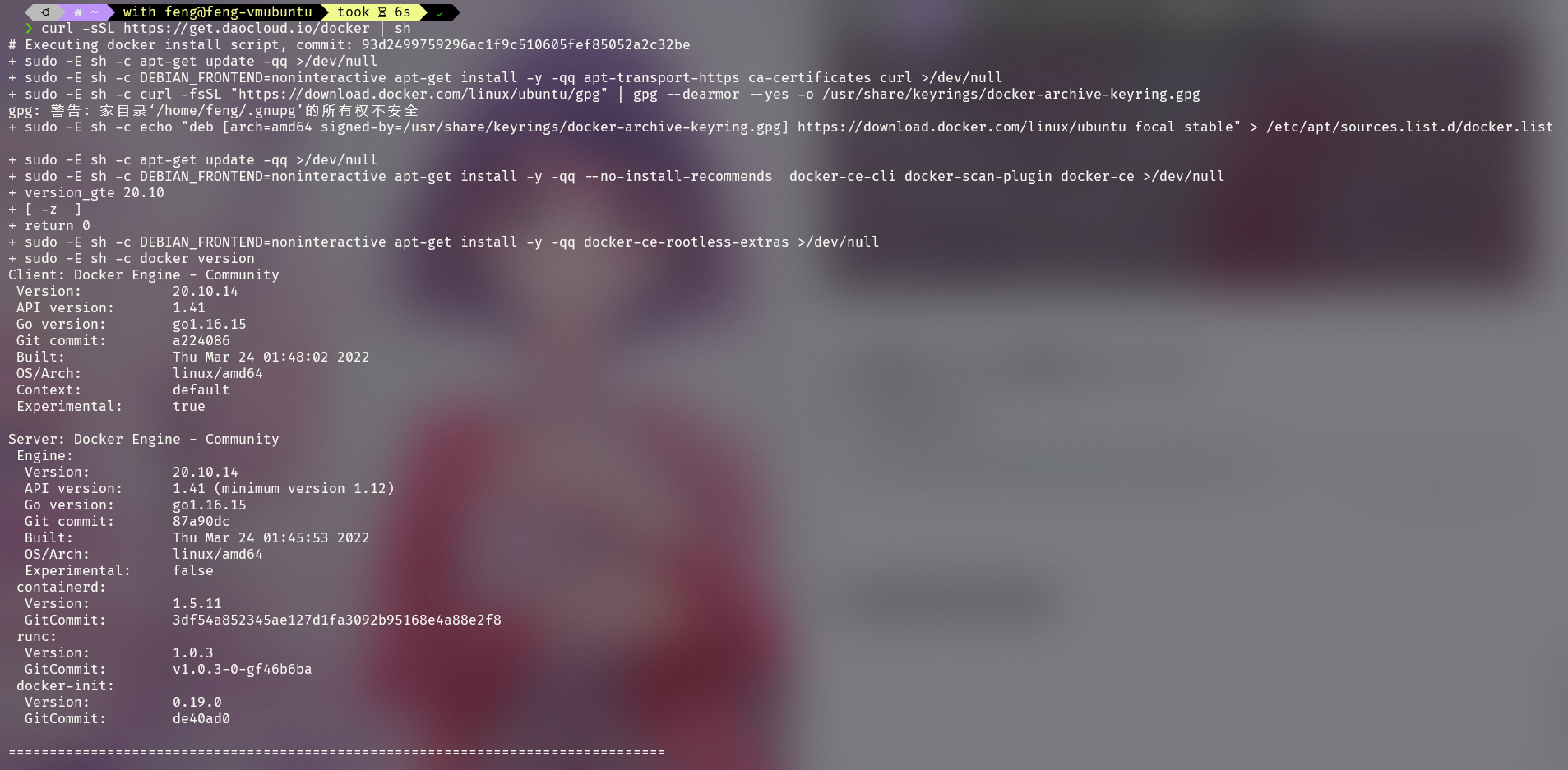
- 更改权限
1 | |
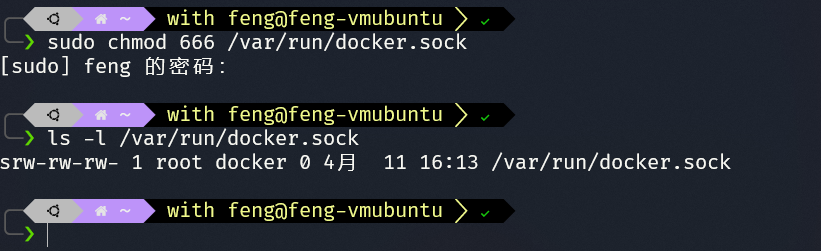
- 查看版本
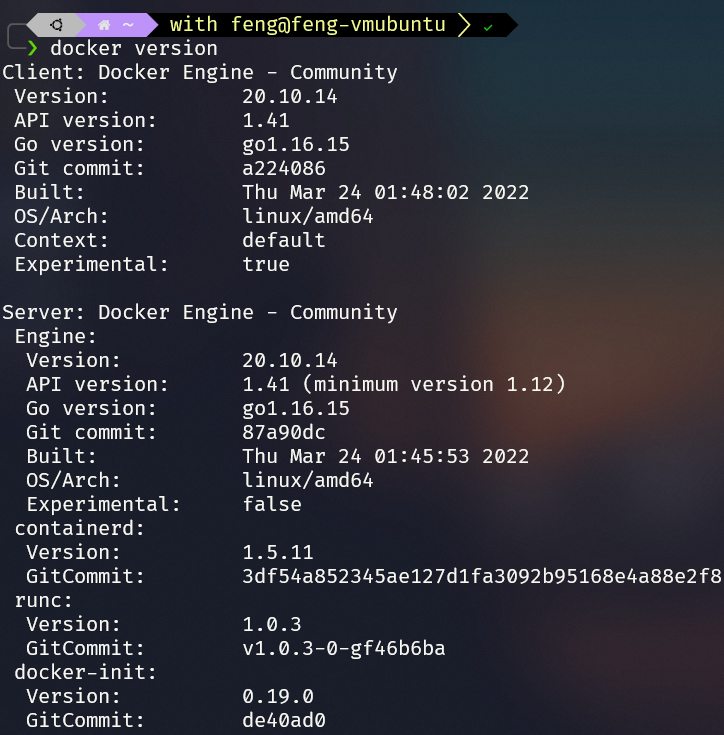
- 更改镜像源
1 | |
写入以下内容
1 | |
重启
1 | |
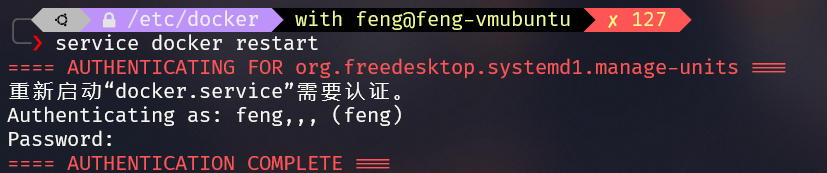
2 docker部署mysql
2.1 拉取镜像
- 在dockerhub选合适版本

- 拉取镜像
1 | |
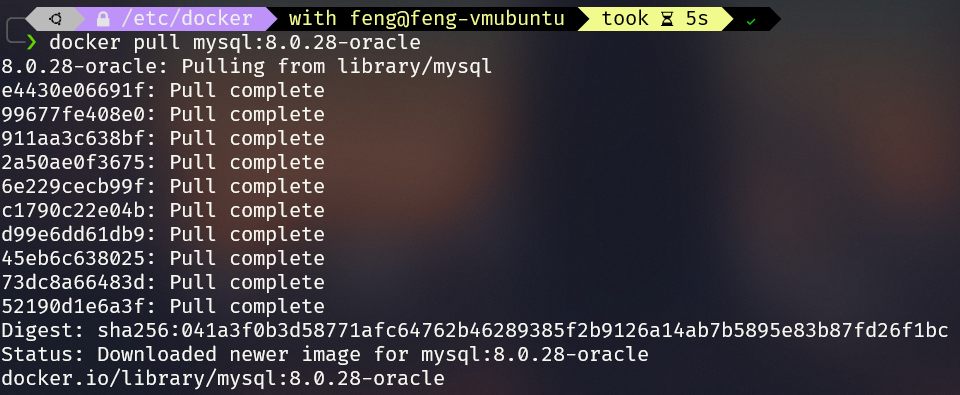
- 查看镜像
1 | |

2.2 启动实例
- 启动mysql实例
1 | |

- 进入docker环境
1 | |
- 登录mysql
1 | |
输入密码,登陆成功
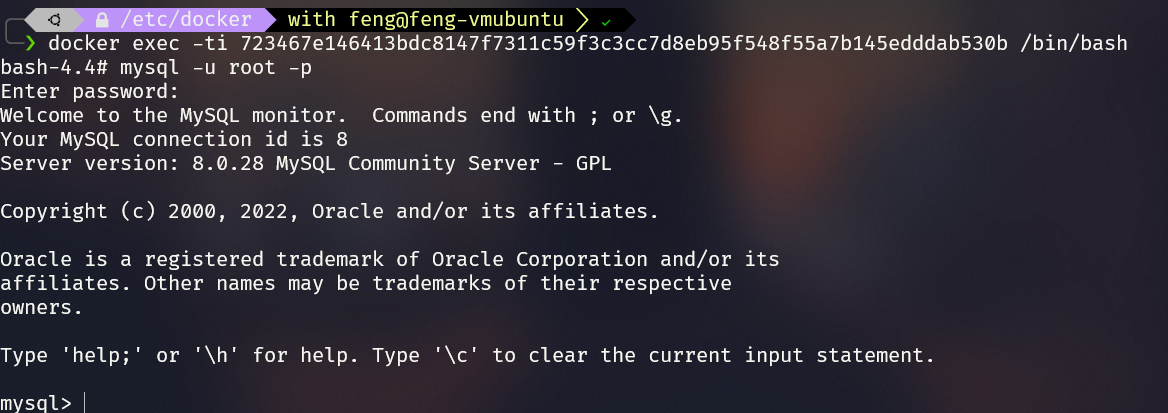
- 创建数据库,插入数据
1 | |
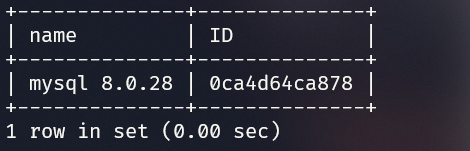
3 打包新镜像
- 退出镜像
1 | |

- 获得容器ID
1 | |

- 打包
1 | |

- 查看
1 | |

4 wsl2部署docker
4.1 原生部署
即使用上述方法,原生部署linux docker
4.2 docker desktop for windows
Windows 安装docker desktop ,wsl2可以使用
下载应用
默认安装,一路下一步
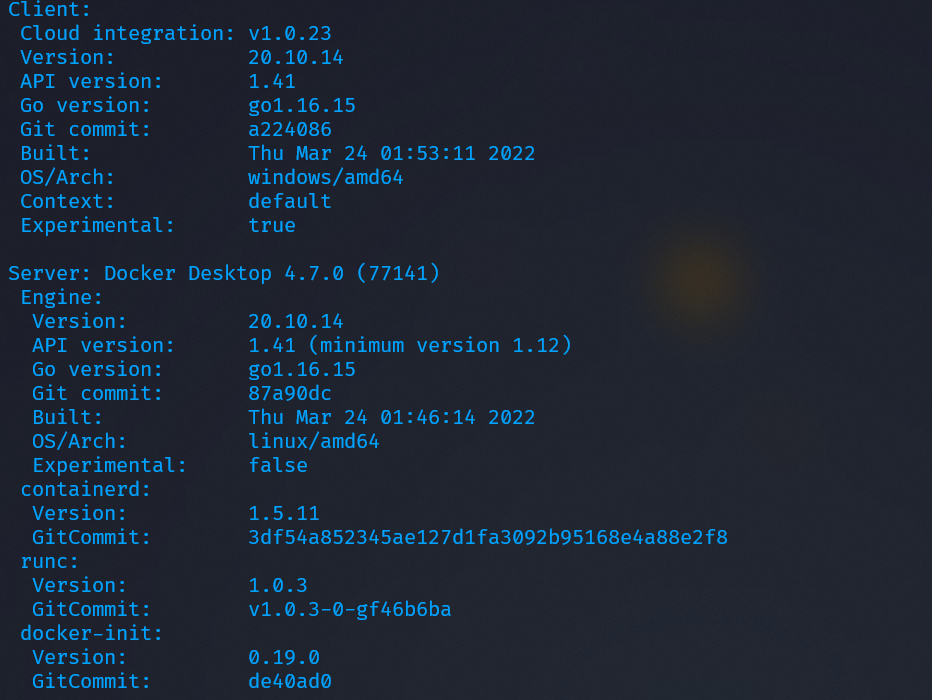
在wsl2中启用
启用基于
WSL2的引擎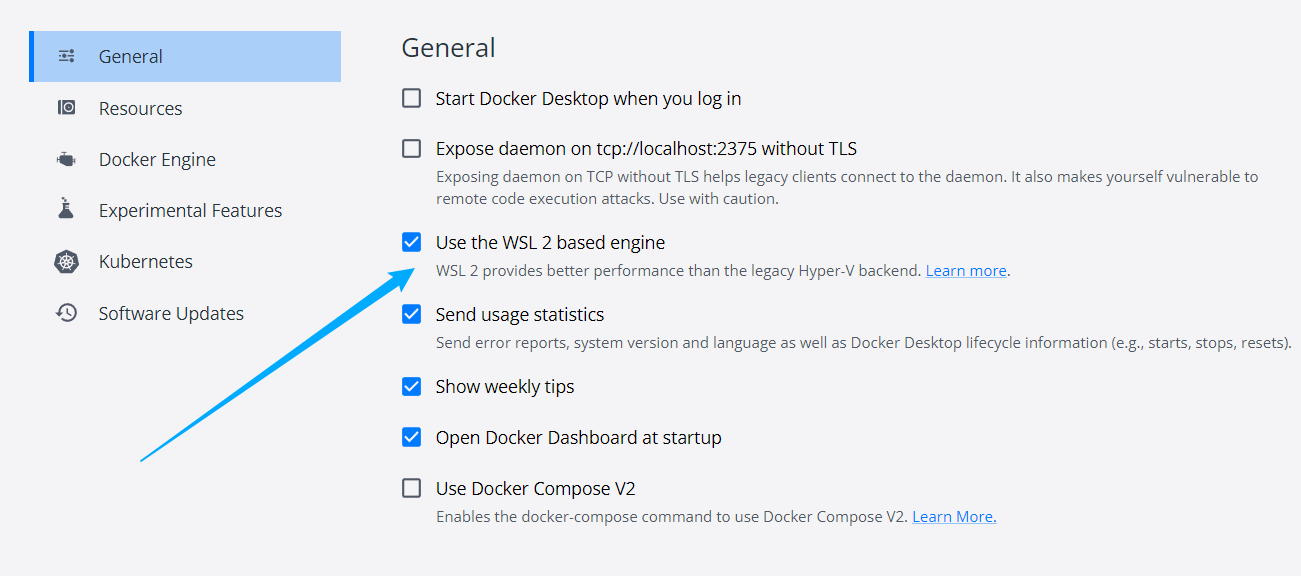
允许安装的linux发行版使用
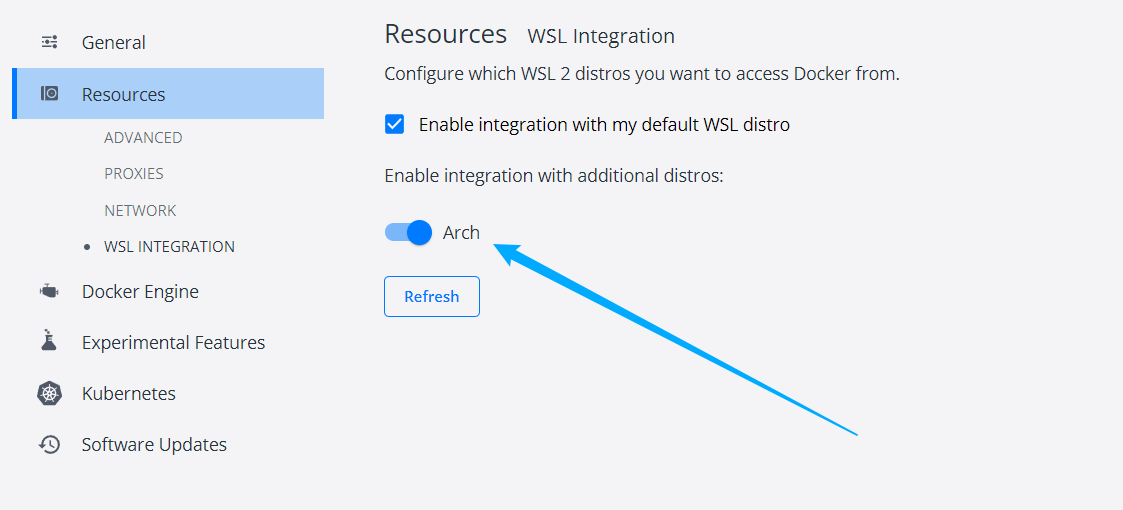
5 docker 配置
5.1 为容器配置代理
更改
C:\Users\UserName\.docker\config.json文件,更改之后,新建立的容器就会默认使用代理1
2
3
4
5
6
7
8
9
10
11
12{
"credsStore": "desktop",
"proxies":
{
"default":
{
"httpProxy": "http://host.docker.internal:10811",
"httpsProxy": "http://host.docker.internal:10811",
"noProxy": "docker-registry.somecorporation.com,*.test.example.com,.example2.com"
}
}
}不能使用127.0.0.1,Port应该使用局域网的端口,V2rayN 就是10811,clash就是78905.2 安装常见容器
5.2.1 Ubuntu 20.04
安装
挂载
1
2
3
4# 拉取镜像
docker pull ubuntu:latest
# -p 端口转发 -v 将/root挂载到本地
docker run -it -p 50022:22 --name ubuntu -v C:\Users\FengisZZZ\Documents\DockerFiles\DockerUbuntu\root\:/root/ -d ubuntu:latest换源
需要安装
ca-certificates,之后正常换源1
apt install ca-certificates
5.3.2 Mysql
安装
1
2
3
4
5# 拉取镜像
docker pull mysql:latest
# 启动
docker run --name=mysql -it -p 3306:3306 -e MYSQL_ROOT_PASSWORD=040057 -v C:\Users\FengisZZZ\Documents\DockerFiles\DockerMysql\data:/var/lib/mysql-files
-v C:\Users\FengisZZZ\Documents\DockerFiles\DockerMysql\conf:/etc/mysql -v C:\Users\FengisZZZ\Documents\DockerFiles\DockerMysql\log:/var/log/mysql -d mysql